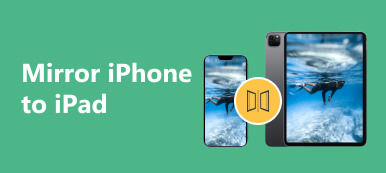Chromebookin käyttövoimana on johtava teknologiajätti Google. Kompaktin muotoilun ja edullisen hinnan ansiosta kannettavat tietokoneet ovat suosittuja opiskelijoiden keskuudessa. Chromebookeista puuttuu kuitenkin joitain merkittäviä ominaisuuksia, kuten näytön jakamista. Toisin sanoen sinun on käytettävä ylimääräistä sovellusta peilaa iPhonen näyttö Chromebookiin. Tämä opetusohjelma jakaa kolme tapaa saada työ tehtyä ja katsella iPhonen näyttöä suurelta näytöltä eri tilanteissa.
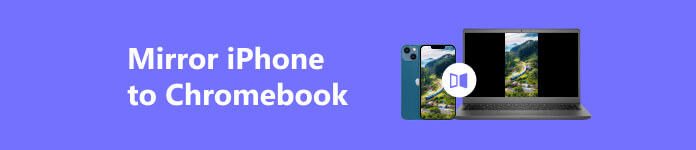
Osa 1. Helpoin tapa peilata iPhone Chromebookiin
Kuten aiemmin mainittiin, Chromebookissa ei ole sisäänrakennettua ominaisuutta iPhone-näytön vastaanottamiseksi. Siksi tarvitset iPhonen peilaustyökalun, kuten Apeaksoft puhelimen peili. Sen avulla voit peilata iPhonen näytön Chromebookin kannettavaan tietokoneeseen ilman teknisiä taitoja.

4,000,000 + Lataukset
Peilaa iPhonen tai iPadin näyttö helposti kannettavaan Chromebookiin.
Suoratoista ääntä iPhonen näytön mukana.
Tukee laajaa valikoimaa iPhone- ja iPad-malleja.
Sisällytä bonusominaisuuksia, kuten näytön tallennus.
Kuinka peilata iPhonen näyttö Chromebookiin
Vaihe 1Yhdistä iPhoneen
Käynnistä iPhonen ja Chromebookin peilaustyökalu, kun olet asentanut sen kannettavaan tietokoneeseen. Varmista, että yhdistät iPhonesi ja Chromebookisi samaan Wi-Fi-verkkoon. Valitse sitten iOS peili aloitusnäytössä.

Vaihe 2Peilaa iPhonen näyttö Chromebookiin
Päätä Näytön peilaus -välilehti. Käänny seuraavaksi iPhonesi puoleen ja kirjoita ohjauskeskus, ja napauta Näytön peilaus. Valitse sitten Apeaksoft puhelimen peili listalla. Nyt iPhonesi näytön pitäisi ilmestyä Chromebookille.

Osa 2. Lisää tapoja peilata iPhone Chromebookiin
Kuinka peilata iPhone Chromebookiin Reflector 4:llä
Reflector 4 on langaton peilauspalvelu, jonka avulla saat iPhonen näytön peilauksen Chromebookiisi. Muista, että sovellus ei ole ilmainen, mutta voit hyödyntää ilmaista kokeiluversiota. Jakson jälkeen voit ostaa lisenssin alkaen 19.99 dollaria per laite.
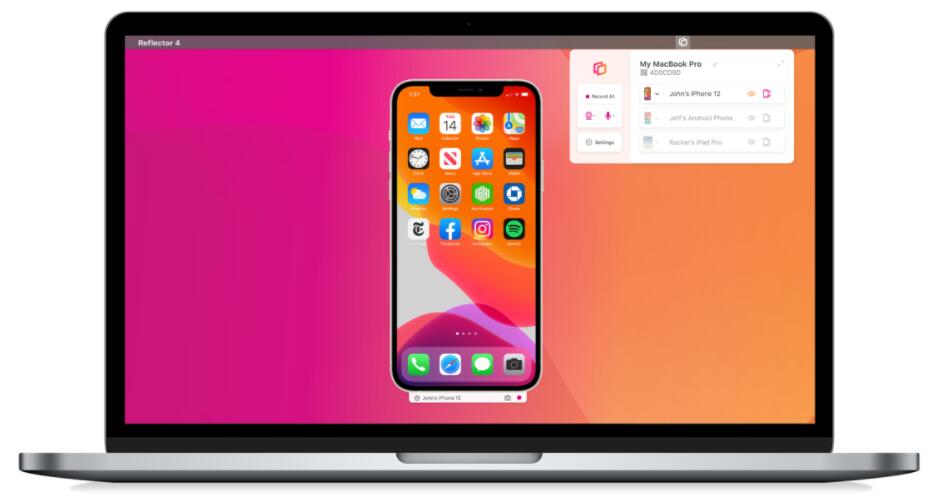
Vaihe 1 Asenna Reflector 4 for Windows Chromebookiisi ja avaa se.
Kärki: Reflector 4:ää ei voi asentaa suoraan Chromebookiin. Lataa Windows-versio ja asenna se Wine-sovelluksella.
Vaihe 2 Yhdistä sekä iPhone että Chrome samaan Wi-Fi-verkkoon. Siirry kohtaan ohjauskeskus napauta puhelimessasi Näytön peilausja valitse kannettavan tietokoneen nimi.
Vaihe 3 Käänny Chromebookisi puoleen ja hyväksy iPhonen näytön peilaus. Nyt koko näyttö tulee näkyviin kannettavaan tietokoneeseen.
Kuinka peilata iPhone Chromeen Peilaus 360:n kautta
Peilaus 360 on toinen tapa peilata iPhonen näyttö Chromebookiin. Se maksaa 11.99 dollaria laitetta kohti, mutta tarjoaa myös ilmaisen kokeilujakson. Kuten Reflector 4, sinun on ladattava PC-versio ja asennettava se Chromebookiin kolmannen osapuolen työkalulla.
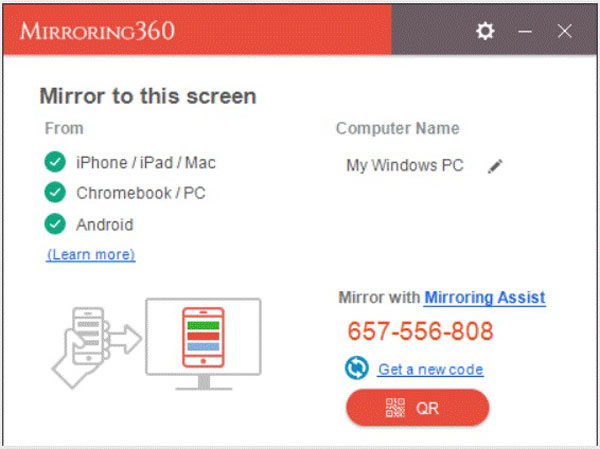
Vaihe 1 Lataa ja asenna näytön peilaustyökalu Chromebookiisi. Yhdistä molemmat laitteet samaan Wi-Fi-verkkoon.
Vaihe 2 Suorita Mirroring 360 kannettavassa tietokoneessa.
Vaihe 3 Käänny puhelimesi puoleen, siirry kohtaan ohjauskeskus, ja paina Näytön peilaus. Valitse kannettavan tietokoneen nimi ja ala peilata iPhonen näyttöä.
AirServerin iPhonen näytön peilin tekeminen Chromebookiin
Vaikka AirServer ei ole tällä hetkellä saatavilla Chromebookille, voit asentaa kannettavaan tietokoneellesi PC-version, jossa on Wine. Lisäksi se tarjoaa 30 päivän ilmaisen kokeilujakson. Tai voit käyttää täysversiota maksamalla 19.99 dollaria.
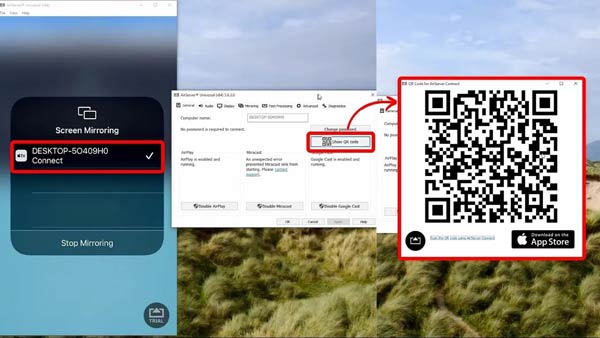
Vaihe 1 Suorita sovellus kannettavassa tietokoneessa asennuksen jälkeen. Varmista, että yhdistät kaksi laitetta samaan verkkoon.
Vaihe 2 Valitse QR code -painiketta ja skannaa koodi iPhonellasi.
Vaihe 3 Noudata ohjeita aloittaaksesi näytön peilaus iPhonesta Chromebookiin.
Lue lisää:Osa 3. UKK iPhonen peilaamisesta Chromebookiin
Voinko peilata iPhonen Chromebookiin AirPlayn avulla?
Kyllä, AirPlayta voi käyttää Chromebookilla kolmannen osapuolen sovelluksella. Mirroring 360 ja AirServer ovat parhaita AirPlay-sovelluksia Chromebookille.
Kuinka peilata iPhone Chromebookiin ilman Wi-Fi-yhteyttä?
Koska Chromebook ja iPhone käyttävät täysin erilaisia käyttöjärjestelmiä ja tiedostojärjestelmiä, et voi jakaa näyttöjä kahden laitteen välillä USB-kaapelilla. Vaihtoehtoisesti on mahdollista peilata iPhonen näyttö Chromebookiin langattomasti.
Miksi en voi peilata iPhonea Chromebookiin?
Varmista ensin, että yhdistät kaksi laitetta samaan verkkoon. Lisäksi käytä oikeaa työkalua näytön peilin tekemiseen. Jos ongelma jatkuu, käynnistä sekä iPhone että Chromebook uudelleen ja yritä uudelleen.
Yhteenveto
Nyt sinun pitäisi oppia ainakin neljä tapaa peilaa iPhonen näyttö Chromebookiin kannettava tietokone. Koska useimmat näytön jakamissovellukset eivät ole saatavilla ChromeOS:ssä, sinun on asennettava Windows kannettavaan tietokoneeseen tai PC-version sovellus Wine-sovelluksella. Apeaksoft Phone Mirror on paras vaihtoehto aloittelijoille ja tavallisille ihmisille. Jos sinulla on muita kysymyksiä tästä aiheesta, jätä viesti tämän viestin alle.



 iPhone Data Recovery
iPhone Data Recovery iOS-järjestelmän palauttaminen
iOS-järjestelmän palauttaminen iOS-tietojen varmuuskopiointi ja palautus
iOS-tietojen varmuuskopiointi ja palautus iOS-näytön tallennin
iOS-näytön tallennin MobieTrans
MobieTrans iPhone Transfer
iPhone Transfer iPhone Eraser
iPhone Eraser WhatsApp-siirto
WhatsApp-siirto iOS-lukituksen poistaja
iOS-lukituksen poistaja Ilmainen HEIC-muunnin
Ilmainen HEIC-muunnin iPhonen sijainnin vaihtaja
iPhonen sijainnin vaihtaja Android Data Recovery
Android Data Recovery Rikkoutunut Android Data Extraction
Rikkoutunut Android Data Extraction Android Data Backup & Restore
Android Data Backup & Restore Puhelimen siirto
Puhelimen siirto Data Recovery
Data Recovery Blu-ray-soitin
Blu-ray-soitin Mac Cleaner
Mac Cleaner DVD Creator
DVD Creator PDF Converter Ultimate
PDF Converter Ultimate Windowsin salasanan palautus
Windowsin salasanan palautus Puhelimen peili
Puhelimen peili Video Converter Ultimate
Video Converter Ultimate video Editor
video Editor Screen Recorder
Screen Recorder PPT to Video Converter
PPT to Video Converter Diaesityksen tekijä
Diaesityksen tekijä Vapaa Video Converter
Vapaa Video Converter Vapaa näytön tallennin
Vapaa näytön tallennin Ilmainen HEIC-muunnin
Ilmainen HEIC-muunnin Ilmainen videokompressori
Ilmainen videokompressori Ilmainen PDF-kompressori
Ilmainen PDF-kompressori Ilmainen äänimuunnin
Ilmainen äänimuunnin Ilmainen äänitys
Ilmainen äänitys Vapaa Video Joiner
Vapaa Video Joiner Ilmainen kuvan kompressori
Ilmainen kuvan kompressori Ilmainen taustapyyhekumi
Ilmainen taustapyyhekumi Ilmainen kuvan parannin
Ilmainen kuvan parannin Ilmainen vesileiman poistaja
Ilmainen vesileiman poistaja iPhone-näytön lukitus
iPhone-näytön lukitus Pulmapeli Cube
Pulmapeli Cube